Как отключить нерабочую область на вашем HDTV

Со мной так далеко? Хорошо, у нас есть хорошие новости: у большинства телевизоров есть способ отключить нерабочую область экрана. Но есть и плохие новости: это не всегда так просто. Ничего хорошего не может быть легко, правда?
Для начала возьмите пульт телевизора и нажмите кнопку «Меню». Зайдите в настройки изображения вашего телевизора. Если вы видите что-то под названием «Overscan», ваша жизнь проста: просто выключите это.
Однако если вы не видите эту настройку, это не обязательно означает, что она недоступна на вашем устройстве — это
означает, что производитель решил изменить название, чтобы «было легче понять». В этом случае вам придется либо копать и настраивать, пока не найдете его, либо вы можете сделать немыслимое: прочитать руководство. У тебя еще есть инструкция? Возможно нет. Бьюсь об заклад, вы можете найти это в Интернете.
Тем не менее, поскольку мы в основном друзья, я составил краткий список некоторых из самых популярных производителей и того, что они называют избыточной разверткой на своих устройствах:
Вице:
Измените режим изображения на «Нормальный» (если это еще не сделано). Это автоматически отключает чрезмерную развертку.
Samsung:
Найдите параметр «По размеру экрана».
Знаки отличия:
В расширенном меню параметров это неожиданно называется «переразвертка».
Sharp, LG и Philips:
К сожалению, мы не смогли прийти к единому мнению по этим трем брендам, поэтому вам, вероятно, придется просто поискать в Google для вашей конкретной модели.
Они не обязательно будут точными для каждой отдельной модели, но они должны направить вас в правильном направлении. Как только вы найдете правильную настройку, вы можете просто отключить ее (или настроить, если разрешено), и все готово. Наслаждайтесь всем тем контентом, который вы никогда раньше не видели и даже не осознавали.
Какой вариант ускорения времени отклика использовать?

Чтобы получить доступ к настройкам овердрайва монитора, откройте экранное меню (OSD) и найдите опцию овердрайва, обычно под одним из следующих имен: TraceFree (некоторые мониторы ASUS), Rampage Response, Overdrive, OD или просто Response Время.
Должно быть как минимум несколько вариантов на выбор. В зависимости от модели уровни овердрайва будут называться по-разному, и некоторые мониторы могут иметь больше уровней, чем остальные.
Обычно уровни обозначаются как Медленный, Нормальный, Быстрый, Быстрый – Низкий, Средний, Высокий, Самый высокий или просто числами. Опция ASUS TraceFree позволяет, например, регулировать овердрайв от 0 до 100 с шагом 10. У некоторых мониторов также есть возможность полностью отключить овердрайв.
Теперь, если у вас есть современный монитор со светодиодной подсветкой 60 Гц/75 Гц, маловероятно, что его время отклика будет меньше, чем цикл обновления дисплея.
В большинстве случаев вы не заметите заметных ореолов/следа быстро движущихся объектов, даже если перегрузка установлена в положение «Выкл.» Или «Низкий», но настройка «Средний/Нормальный» обычно работает лучше всего. Слишком большой овердрайв может привести к обратному двоению изображения или выбросу пикселей, поэтому не используйте его, если вы не испытываете чрезмерное размытие при движении в динамичных играх.
Для дисплеев с более высокой частотой обновления требуется перегрузка для оптимального игрового процесса. Чтобы проверить, какая настройка ускорения лучше всего подходит для частоты обновления вашего монитора, мы рекомендуем использовать тест на ореолы НЛО от BlurBusters.
Очень важно, чтобы игровой монитор имел хорошую реализацию овердрайва. Некоторые мониторы имеют плохо оптимизированный овердрайв, например, Samsung CHG70, у которого только одна предустановка овердрайва слишком сильна при более низкой частоте кадров, что приводит к заметному перерегулированию
Таким образом, при поиске игрового монитора простого взгляда на время отклика может быть недостаточно. В наших обзорах мониторов мы всегда рассматриваем реализацию овердрайва дисплея, если она заслуживает внимания.
Исправление растянутого экрана в Windows 10

Растянутый экран в операционной системе Windows 10 — ситуация, с которой иногда встречаются пользователи после переустановки ОС. Она означает, что настройки разрешения дисплея были заданы неправильно или их невозможно установить из-за отсутствия графических драйверов. Существуют разные способы исправления этой ситуации, а сегодня мы хотим поговорить обо всех них, чтобы вы смогли быстро найти правильное. Рекомендуем начать с первого метода и по очереди переходить к следующим, чтобы сэкономить время, поскольку мы расставили их в порядке их эффективности и легкости реализации.
В каких случаях важно минимальное время отклика матрицы
Особое внимание этому параметру уделяют геймеры, и не просто так. Высокая скорость переключения пикселей в играх может стать реальным преимуществом
Благодаря минимальной задержке матрицы можно разглядеть важные детали в насыщенных динамичных сценах и своевременно реагировать на изменения ситуации.
Справедливости ради, нужно указать, что на реакцию игрока влияют и другие виды задержки, среди которых input lag, стабильность интернет-подключения (для онлайн-игр), время передачи сигнала от манипуляторов, но это уже другая история.
Сокращение времени отклика сделает анимацию детализированной, четкой, а значит, более привлекательной. На мониторе с минимальным временем отклика приятнее играть.
Какое время отклика монитора лучше
Для геймеров, участвующих в активных видеоиграх, где победа зависит от скорости передвижения объектов, необходимо выбирать дисплеи со скоростью от 0,5мс. до 2мс
При более низкой скорости графика будет расплываться, внимание пользователя и скорость передвижения объектов на мониторе падать
Но стоит учитывать, высокая скорость отклика монитора незначительно снижает цветопередачу изображения на экране.
Для стандартных игр и для дизайнеров относительно легкой графики подойдут дисплеи со скоростью отклика до 5мс. Цвет пикселя будет более насыщенный.
Если же вы обычный пользователь с простым набором требований, время отклика пикселя не сыграет значительной роли в процессе работы.
Чёрный экран после обновления системы до Windows 10: причины и пути решения
Программный сбой
Ошибка могла произойти, и пользователь не заметил ее во время процесса обновления. Чтобы восстановить систему, просто повторите процесс обновления, и черный экран исчезнет.
Конфликт обновлённой до Windows 10 системы с ранее установленными драйверами видеокарты
Это немного сложнее. Сначала вам просто нужно войти в систему.
Если при запуске Windows 10 появляется сплошной черный экран, но операционная система все еще загружается, выполните следующие действия, после завершения каждого из них перезагрузите компьютер:

Если вы видите только черный экран при запуске Windows 10, вы должны сначала войти в систему в безопасном режиме и только затем выполнить все вышеперечисленное.
Шаги, необходимые для входа в безопасный режим:
Компьютер перезагружается, и система загружается в безопасном режиме.
После открытия первого окна нажмите кнопку «Далее».

В открывшемся окне нажмите ссылку «Восстановление системы»

В дальнейшем система загружается в безопасном режиме в той же последовательности, что и выше.
Фиксирование разрешения телевизора: настройки Windows
Исправить разрешение телевизора через настройки Windows немного сложнее, но не должно быть слишком сложно, используя шаги ниже. Имейте в виду, что это руководство сосредоточено на панели управления Nvidia, но у тех, кто работает на процессорах Intel, не должно возникнуть особых трудностей.
Однако те, у кого есть оборудование AMD, могут быть немного разочарованы, так как в их настройках не так-то просто решить проблему сканирования.
Итак, во-первых, щелкните правой кнопкой мыши на рабочем столе и нажмите на панель управления Nvidia.
Должно появиться окно с меню слева, которое выглядит примерно так, как показано ниже. Выберите «Настроить размер и положение рабочего стола».
В правой части меню вы увидите множество настроек. Нажмите на второй монитор (ваш телевизор) и убедитесь, что настройки выглядят так, как мы установили. Помните, что ваше разрешение и частота обновления могут отличаться в зависимости от марки вашего телевизора.
Нажмите на вкладку «Размер», установите настройки, аналогичные настройкам на изображении, и нажмите «Изменить размер…».
В этот момент должен появиться экран, подобный показанному ниже. Вы будете просто перетаскивать ползунки, пока угловые индикаторы не будут правильно размещены. Это позволит отрегулировать разрешение вашего монитора (возможно, по сравнению с его собственным разрешением), но это отличный запасной вариант, если вы не можете отключить просвечивание через телевизор.
Мы надеемся, что этот процесс предоставил вам все инструменты, необходимые для настройки вашего HDTV и его работы в качестве дополнительного монитора. Наслаждайтесь оптимизацией рабочего процесса или даже бездельничайте на YouTube, пока вы работаете или играете сейчас, когда вам удалось исправить разрешение при использовании телевизора.
Программы для Windows, мобильные приложения, игры – ВСЁ БЕСПЛАТНО, в нашем закрытом телеграмм канале – Подписывайтесь:)
IPS (In Plane Switching) матрицы .
Данный вид матрицы был разработан компаниями NEC и Hitachi .
Основной целью – было избавление от недостатков TN матриц. Позднее, данная технология была заменена на S — IPS ( Super — IPS ). Мониторы с данной технологией производят Dell , LG , Philips , Nec , ViewSonic, ASUS и Samsung (PLS). Основное предназначение данных мониторов – работа с графикой, обработка фото и другие задачи, где требуется точная цветопередача, контрастность и соответствие стандартам sRGB и Adobe RGB. В основном, используются в сферах профессиональной работы с графикой 2D/3D, фото редакторам, мастерам пред печатной подготовки, но так же популярны среди тех, кто просто хочет радовать свой глаз качественной картинкой.
Хороший уровень статичной контрастности и точности передачи оттенков.
Данные матрицы (большинство), умеют воспроизводить цветность в 24 бита (по 8 бит на каждый RGB канал) без ASCR. Конечно, не 32 бита как у ЭЛТ мониторов, но довольно близко к идеалу. К тому же, многие IPS матрицы (P-IPS, некоторые S-IPS), уже умеют передавать цветность 30 битов, однако стоят они значительно дороже и не предназначены для компьютерных игр.
Мониторы на IPS матрице имеют высокую цену в силу сложности технологии их производства.
Бывает много разновидностей и названий, созданных отдельными производителями матриц.
Чтобы не запутаться, мы опишем самые современные виды IPS матриц :
AS — IPS – улучшенная версия S — IPS матрицы, в которой частично была устранена проблема плохой контрастности.
H — IPS – ещё значительнее улучшена контрастность и убрана засветка фиолетовым цветом при взгляде на монитор сбоку. С её выходом в 2006 году, сейчас практически заменила мониторы с S — IPS матрицей. Может иметь как 6 бит, так 8 и 10 бит на канал. От 16.7 млн. до 1 млрд. цветов.
e — IPS – разновидность H-IPS, но более дешёвая в производстве матрица, которая обеспечивает стандартный для IPS цветовой охват в 24 бита (по 8 на RGB -канал). Матрица специально высветлена, что даёт возможность использования LED подсветок и менее мощных CCFL. Нацелена на средний и бюджетный сектор рынка. Подходит практически для любых целей.
P — IPS – самая продвинутая IPS матрица до 2011 года, продолжение развития H-IPS (но по сути, маркетинговое имя от ASUS). Имеет цветовой охват 30 бит (10 бит на каждый канал RGB и достигается скорее всего, посредством 8 бит+FRC), лучшую скорость отклика в сравнении с S-IPS, расширенный уровень контрастности и лучшие углы обзора в своём классе. Не рекомендуется для использования в играх с низкой сменой частоты кадров. Подтормаживания становятся более выраженными накладываясь на скорость отклика, что вызывает моргания и замыленность.
UH-IPS — сравнима с e-IPS. Тоже высветлена для использования совместно с LED подсветками. При этом немного пострадал чёрный цвет.
S-IPS II — аналогична по параметрам с UH-IPS.
PLS — вариация IPS от компании Samsung. В отличии от IPS, есть возможность размещать пиксели более плотно, но при этом страдает контрастность (не очень удачная для этого конструкция пикселей). Контрастность не выше 600:1 — самый низкий показатель среди LCD матриц. Даже у TN матриц данный показатель выше. Матрицы PLS могут использовать любой вид подсветки. По характеристикам, более предпочтительны чем MVAPVA матрицы.
AH-IPS (с 2011) — наиболее предпочтительная технология IPS. Максимальный цветовой охват AH-IPS на 2014 год не превышает 8 бит+FRC, что в сумме даёт 1.07 млрд. цветов в самых продвинутых матрицах. Применяются технологии, которые позволяют производить матрицы с высокими разрешениями. Лучшая передача цвета в классе (сильно зависит от производителя и назначения матрицы). Был достигнут небольшой прорыв и в углах обзора, благодаря которому, AH-IPS матрицы вышли практически в один ряд с плазменными панелями. Улучшена свето-пропускаемость IPS матрицы, а значит и максимальная яркость вкупе с уменьшенной потребностью в мощной подсветке, что благотворно влияет на энергопотребление экрана в целом. В сравнении с S-IPS улучшена контрастность. Для геймеров, да и в общую копилку, можно добавить и значительно улучшенное время отклика, которое теперь практически сравнимо с TN матрицами.
Что такое овердрайв на мониторе?
Технология компенсации времени отклика LCD-матрицы, известная как Overdrive (у каждого производителя она имеет свое фирменное название) обеспечивает существенное ускорение переключения пикселей.
Как включить овердрайв на мониторе?
Чтобы получить доступ к настройкам овердрайва монитора, откройте экранное меню (OSD) и найдите опцию овердрайва, обычно под одним из следующих имен: TraceFree (некоторые мониторы ASUS), Rampage Response, Overdrive, OD или просто Response Время. Должно быть как минимум несколько вариантов на выбор.
Что такое DCR на мониторе?
Это означает соотношение контрастов, другими словами, высокий динамический диапазон. Этот показатель влияет на способность экрана передавать большую разницу ярких элементов между темными и яркими частями картинки. Изображение становится более качественным и реалистичным.
Что такое Response Time в мониторе?
MPRT (motion picture response time) — время отклика движущегося изображения, которое еще принято называть кинематографическим откликом.
Что значит response time?
Время отклика (время реакции) — в технологии время, которое требуется системе или функциональной единице на то, чтобы отреагировать на данный ввод.
Что такое OD на мониторе?
Технология компенсации времени отклика LCD-матрицы, известная как Overdrive (у каждого производителя она имеет свое фирменное название) обеспечивает существенное ускорение переключения пикселей.
Что дает Freesync на мониторе?
Встроенная в видеоадаптер технология Freesync от компании AMD синхронизирует работу с монитором без дополнительных устройств. Процесс вывода картинки на экран осуществляется после прорисовки ее графическим процессором, при этом частота обновления может колебаться от 9 до 240 Гц.
Что такое умный контраст?
Есть режим умный контраст, при его включении на темных изображениях яркость автоматически уменьшается. Настройки в группе SmartFrame позволяют включить режим с прямоугольной областью, в которой выполняется независимая коррекция изображения. При этом можно изменять размер и положение этой области.
Что дает разгон монитора?
Что улучшается при разгоне монитора
При повышении показателя частоты обновления, улучшения заметны невооруженным глазом. Это и плавность видеографики, отсутствие артефактов и прочих помех при динамической смене кадров.
Что делает FreeSync?
Технология AMD FreeSync это динамическое обновление данных , который реализуется встроенным или внешним монитором. Технология FreeSync с помощью AMD GPUs определяет работу между процессором и монитором, устраняя подергивание и искажение изображения для более сглаженной игры.
Какой должен быть отклик у монитора?
Средний показатель на хороших мониторах составляет 5 мс. Больший показатель чреват тем, что изображение будет размытым и оставлять след за движущимися объектами в динамичных играх. Идеально брать монитор с еще меньшим временем отклика – 1-2 мс.
Как измеряется время отклика за счет чего появляется такая характеристика?
Время отклика — это время, за которое ваш монитор переключается с одного цвета на другой. Обычно это измеряется с точки зрения перехода от черного к белому снова к черному, в миллисекундах. Типичное время отклика ЖК-дисплея составляет менее десяти миллисекунд (10 мс), а некоторые — всего одну миллисекунду.
Что такое задержка на мониторе?
Когда речь идет о мониторах, термин «задержка отображения» означает промежуток времени между моментом, когда в монитор поступает видеосигнал, и моментом, когда соответствующее этому сигналу изображение появляется на экране.
Какое время отклика лучше для игр?
Поэтому рекомендуемое время отклика монитора для игр — не более 8 мс. Такое значение обеспечивает частоту смены кадров 125 Гц, и будет абсолютно достаточно для любой игрушки.
Какое должно быть время отклика у телевизора?
Согласно этой системе, время отклика в 20-25 миллисекунд рекомендуется считать оптимальным. Многие специалисты согласны с такой трактовкой и утверждают, что такой показатель способен обеспечить комфортный просмотр видео с быстрыми сценами.
Недостатки ЭЛТ мониторов
- Крупные габариты.
- Высокий уровень энергопотребления.
- Наличие вредного электромагнитного излучения.
Возможно, ЖК дисплеи по своим техническим характеристикам и догонят ЭЛТ, ведь современные производители стараются сочетать удобство и практичность, функциональность в предлагаемой продукции.
ЭЛТ-мониторы значительно дешевле своих ТFТ-коллег, поэтому они пользуются большим спросом среди потребителей. Кроме цены, преимуществами ЭЛТ-мониторов являются высокое качество изображения и высокая скорость смены одного изображения на другое – у некоторых ТFТ-мониторов с низким “временем отзыва” (около 25 мс) при смене одного изображения на другое образуется своеобразный шлейф от предыдущего изображения.
Недостатками ЭЛТ-мониторов являются большие размеры и вес, излучение от экрана, высокое тепловыделение и значительное потребление электроэнергии.
Цена на ЭЛТ-мониторы зависит от:
- · производителя;
- · размера диагонали;
- · модели монитора;
- · размера пикселя – точки, на которые разделен экран;
- · того насколько плоским является экран монитора;
- · типа электронно-лучевой трубки, которая в нем используется.
На данное время самый популярный размер диагонали монитора составляет 17 дюймов, записывается как 17″ (1 дюйм = 2,54 см). 15-дюймовые мониторы уже отживают свое, а 19- и 21-дюймовые мониторы пока, преимущественно, используются для профессиональных целей.
Размер пикселя экрана ЭЛТ-монитора колеблется от 0,28 до 0,20 миллиметров, размер 0,20 мм считается оптимальным.
При выборе ЭЛТ-монитора стоит обратить внимание и на его разрешение – количество пикселей (точек) по горизонтали и вертикали, на которые разбивается экран монитора. В среднем разрешение монитора колеблется от 640х480 до 1600х1280 – чем выше разрешение, тем более детальное изображение формируется на экране. Разрешение монитора прямо связано с частотой смены изображения в каждом пикселе – чем больше разрешение, тем меньше частота
Разрешение монитора прямо связано с частотой смены изображения в каждом пикселе – чем больше разрешение, тем меньше частота
Важно, чтобы глаз не замечал этой смены, поэтому врачи рекомендуют использовать мониторы с частотой не меньше 75 Гц. Нормально работать, не чувствуя мигания, можно, начиная с частоты 85 Гц, однако оптимальной является частота 100 Гц
Поэтому при выборе монитора обращайте внимание на то, чтобы достаточно высокое разрешение поддерживало частоту около 100 Гц
Трейлинг и контрастность
В результате работы пикселей в режиме овердрайва изображение страдает от искажений. Их количество зависит как от качества матрицы, типа кристаллов и способа их расположения, так и от настройки технологии разгона пикселей. Большинство мониторов из среднего ценового сегмента настроены таким образом, чтобы след от применения овердрайва оставался незаметным. И все же, видимость артефактов варьируется от устройства к устройству. При этом дисплеи из нижнего ценового сегмента тоже разгоняют кристаллы, и там это происходит намного «очевиднее»
В работе матриц IPS и VA часто возникает эффект, известный как трейлинг. Он проявляется в контрастных сценах с движущимися объектами. Например, если включить плавную прокрутку текста в редакторе, то черные буквы на белом фоне начнут плыть и становиться серыми. Чем проще и приземленнее монитор, тем сильнее эффект. Также трейлинг можно увидеть с помощью тестов UFO.
В актуальных моделях дисплеев разгон пикселей можно регулировать вручную. Это играет нам на руку: попытаемся увидеть разницу в работе пикселей без разгона и в разных режимах овердрайва.
Заметно, что с поднятием напряжения на пиксели уменьшается «хвост» от движущегося инопланетянина. В режиме Faster монитор показывает идеальный результат в соотношении резкости и качества. Но стоит увеличить питание хотя бы на одну ступень, как хвосты возвращаются с двойной силой: теперь это не просто размытое изображение, но еще и шлейф артефактов и призраков.
Визуальные искажения в режиме овердрайва происходят из-за несовершенного строения пикселей матриц и неоптимизированного ПО. Большинство матриц на рынке однотипны, поэтому производителям остается немного адаптировать их под свою продукцию и написать собственные алгоритмы управления пикселями. Естественно, работа аппаратной части и программной стороны оказывается неидеальной: кристаллы имеют свойство подвисать и не всегда реагируют на быструю смену напряжения. Как результат — остаточное изображение в быстрых сценах.
В игровых мониторах этот эффект проявляется намного меньше, поэтому его сложно увидеть невооруженным глазом. Например, в дисплеях Acer серии Predator.
Даже в режиме Extreme монитор показывает достаточно резкую картинку без видимых артефактов. При этом матрица разогнана до 240 Гц. Производителю пришлось постараться, чтобы скорость пикселей соответствовала высокой частоте дисплея.
Второе последствие овердрайва — чрезмерная контрастность, рандомные вспышки и мерцание экрана на сплошных заливках. Но это тоже проблема отсталых технологий и сырого софта, который производители научились «допиливать» только в последнее время. По большей части эти проблемы остались в прошлом вместе с долговязыми пикселями и низкочастотными матрицами.
Овердрайв
Жидкокристаллические пиксели работают по принципу заслонки. Можно представить, что пиксель — это водопровод, а кристаллы — автоматические краны, которые открываются, если подать на них напряжение. Чем выше напряжение, тем сильнее открывается кран и тем больше воды поступает из трубы. То же самое происходит, когда напряжение подается на пиксель. Жидкие кристаллы реагируют на электричество и начинают поворачиваться. Естественно, чем выше напряжение, тем сильнее и быстрее поворачивается кристалл и тем больше он пропускает света.
В теории это звучит просто, но на практике оказывается куда сложнее. Требования к качеству изображения динамических сцен резко возросли с появлением мощных видеокарт и высокочастотных матриц. Поэтому инженеры постоянно модифицируют строение пиксельной сетки, а также форму кристаллов и даже расстояние между ними — все это влияет на скорость работы. Кроме этого, производители ускоряют пиксели с помощью форсирования напряжений.
Допустим, кристаллы в пикселе могут принимать 256 положений. В обычном использовании пиксели редко выключаются полностью, поэтому им приходится работать в половинном режиме. Например, разгораться не от 0 до 255, а от 125 до 240. Эта задача дается кристаллам сложнее из-за особенностей управления питанием, которые нивелируются с помощью технологии Overdrive.
Чтобы решить проблему с запаздыванием медлительных кристаллов, процессор монитора подает повышенное напряжение на пиксель. Тогда он быстрее разгоняется до рабочего состояния, после чего напряжение снижается до уровня, при котором жидкие кристаллы формируют заданный уровень светопропускаемости. Например, система подает напряжение, соответствующее 100% открытия пикселя, но позже снижает его до уровня, достаточного для 70% открытия кристаллов.
Этим решением производители пользуются уже десятки лет. Но, несмотря на отточенность технологий, овердрайв привносит в работу дисплея артефакты и искажения. И чем «злее» настроена эта технология, тем сильнее проявляются недостатки.
Как исправить проблему с отображением растянутого экрана в windows 10
Может быть случай, когда вы видите, что ваши шрифты и изображения на рабочем столе растянуты либо вертикально, либо горизонтально. Растянутое изображение на рабочем столе делает шрифт больше и нечетким, чтобы растянуть все содержимое экрана до размеров монитора.
Фактически это искажает весь экран, затрудняя чтение содержимого рабочего стола. Стоит также отметить, что экран рабочего стола в основном выглядит растянутым, когда пиксели рабочего стола неравномерны и разбиты, что растягивает изображение по горизонтали или вертикали.
Причиной проблемы растянутого дисплея может быть либо неправильная конфигурация разрешения экрана, обычно вызванная случайными нажатиями клавиш, либо использование некоторых неисправных графических драйверов. В этой статье мы обсудим некоторые решения для устранения проблемы.
Выводы
Собирая знакомым и друзьям компьютеры, я всегда советовал им не покупать не глядя “безвредный” ЖК-монитор, от которого глаза устают порой куда больше, чем от хорошего ЭЛТ, особенно если речь идет о недорогих моделях ЖК-панелей, которые большинство же и предпочитает. А все разговоры об электромагнитном излучении и даже радиации (!), которую якобы испускают ЭЛТ-мониторы, — не более чем миф
Стоит обратить внимание на более дешевые и дающие куда лучшую картинку полупрофессиональные ЭЛТ, доведенные годами исследований почти до идеала. Но теперь, похоже, настают другие времена: новое поколение ЖК-мониторов наконец-то избавилось от “детских болезней” (плохой цветопередачи, низкой контрастности, малых углов обзора, большого времени отклика) и становится лучшей альтернативой безнадежно устаревшей электронно-лучевой трубке
Идеальная геометрия изображения, малые габариты, малое энергопотребление и возможность подстройки положения монитора относительно наблюдателя, включая портретные режимы; полное отсутствие мерцания, электробезопасность и экологичность – благодаря всему этому ЖК-мониторы, видимо, скоро будут в каждом доме. Главное, чтобы цены на “редкоземельные” пока S-IPS- и MVA-матрицы упали хотя бы до уровня цен на обычные TN+Film.
– Из журнала “Компьютерра”


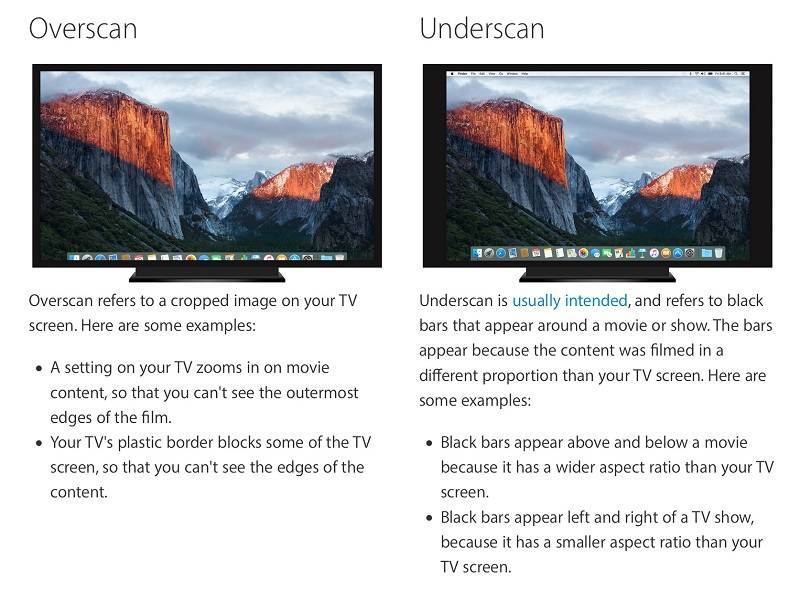




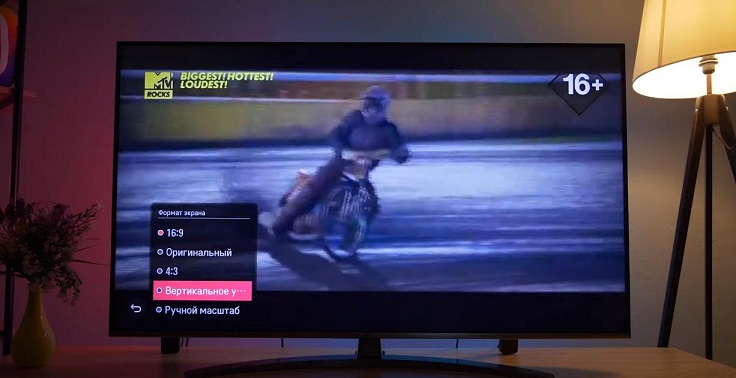
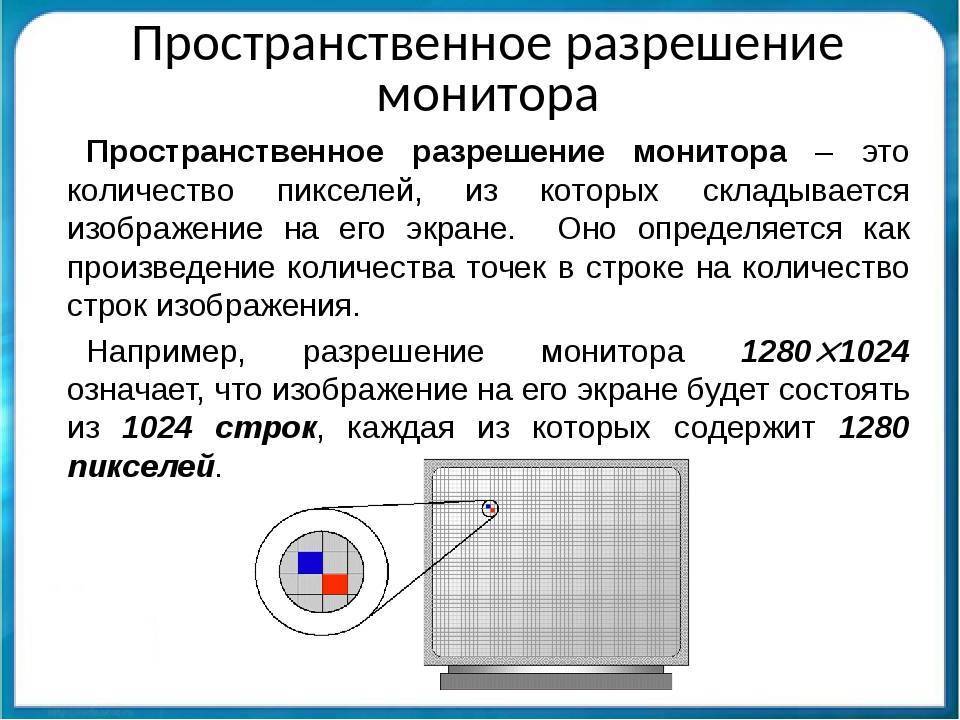



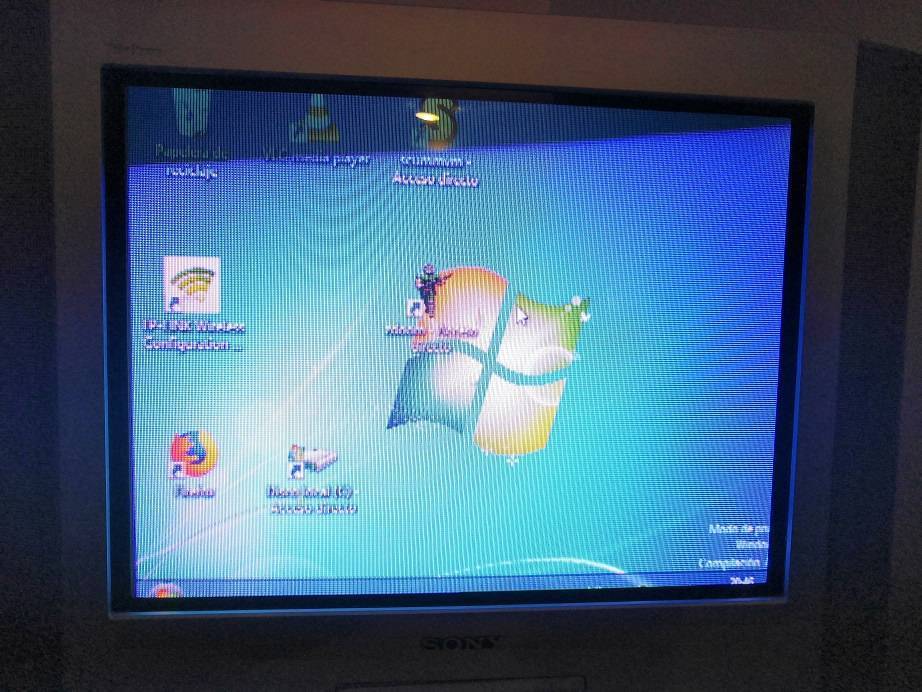
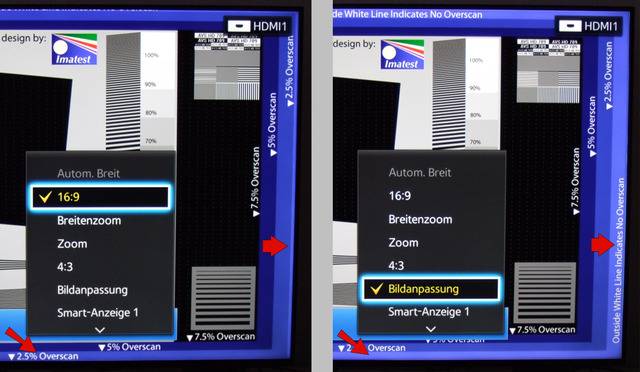
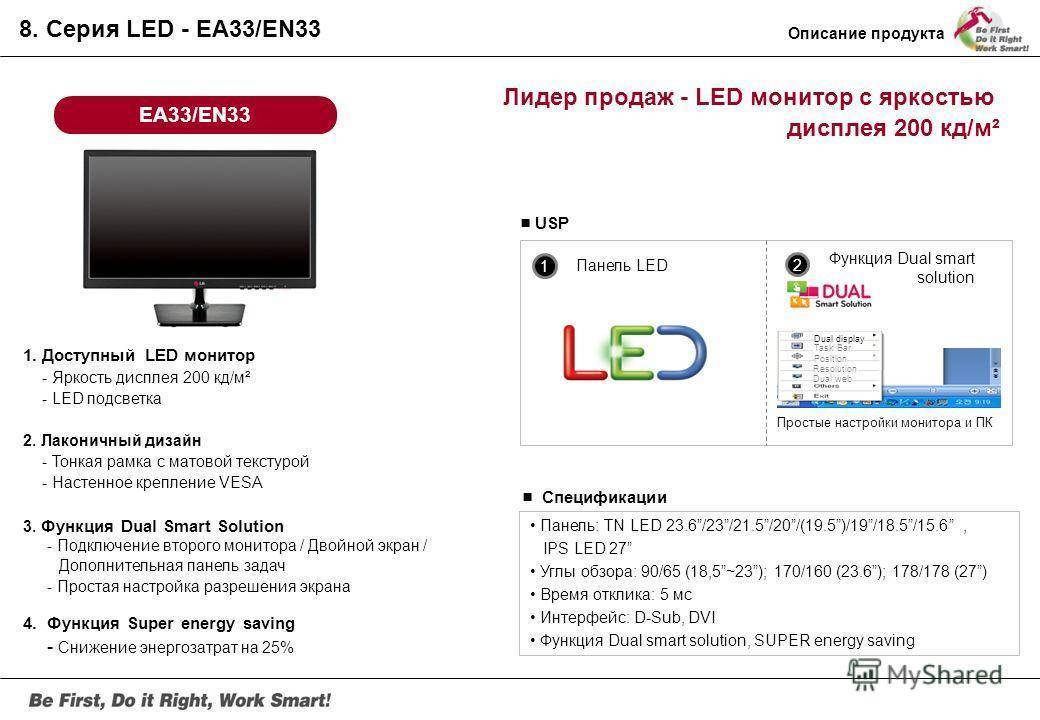
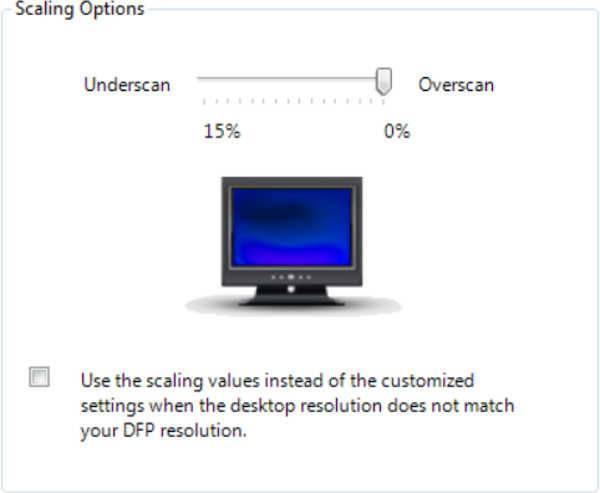

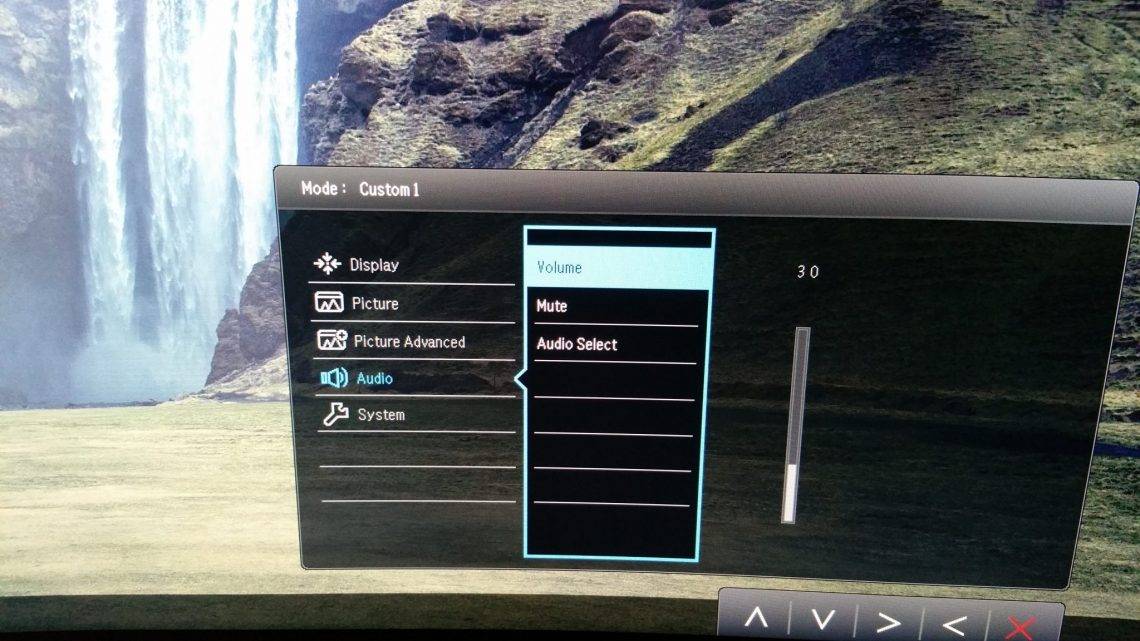
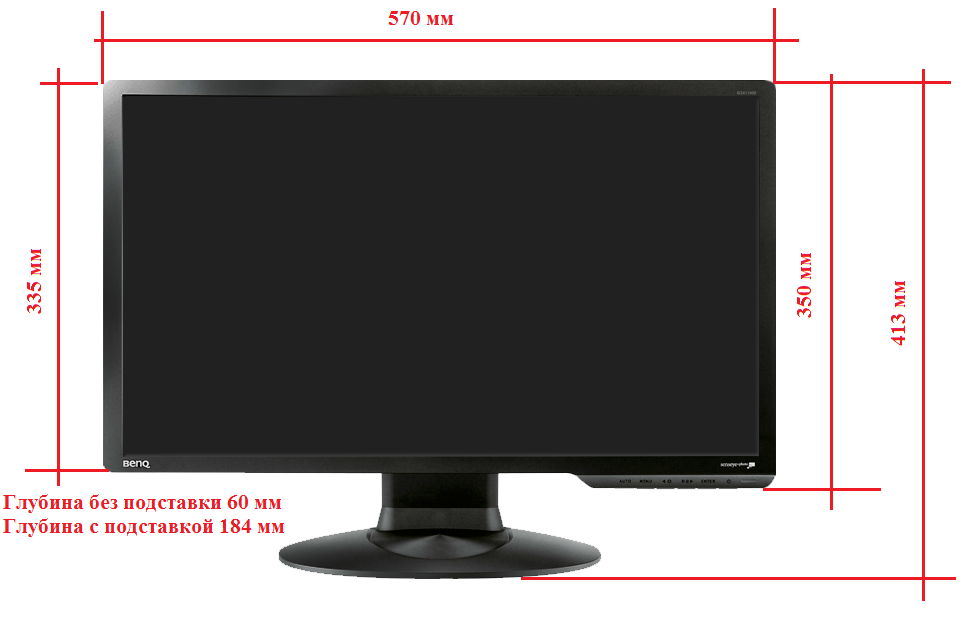

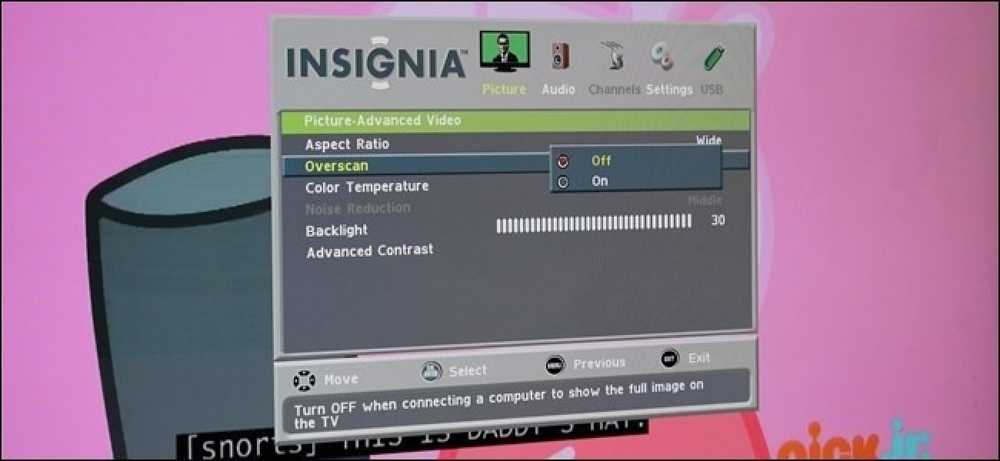
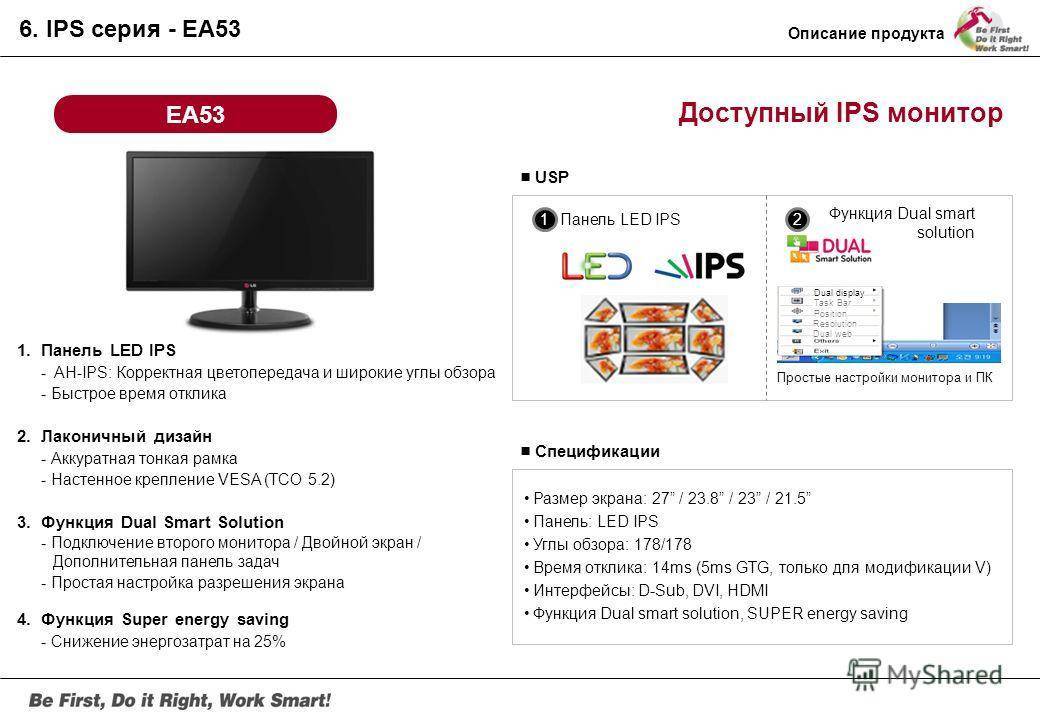
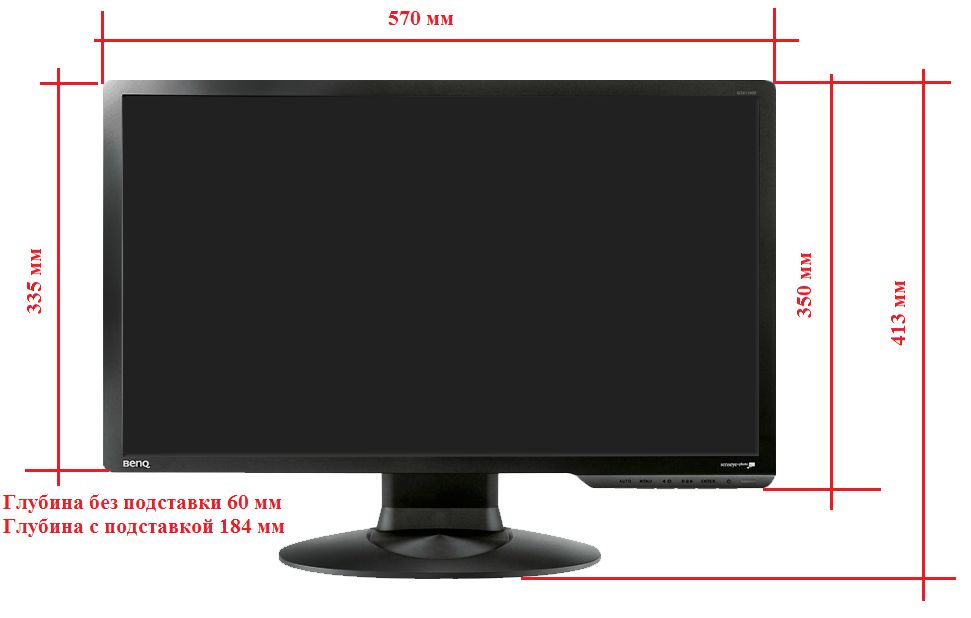

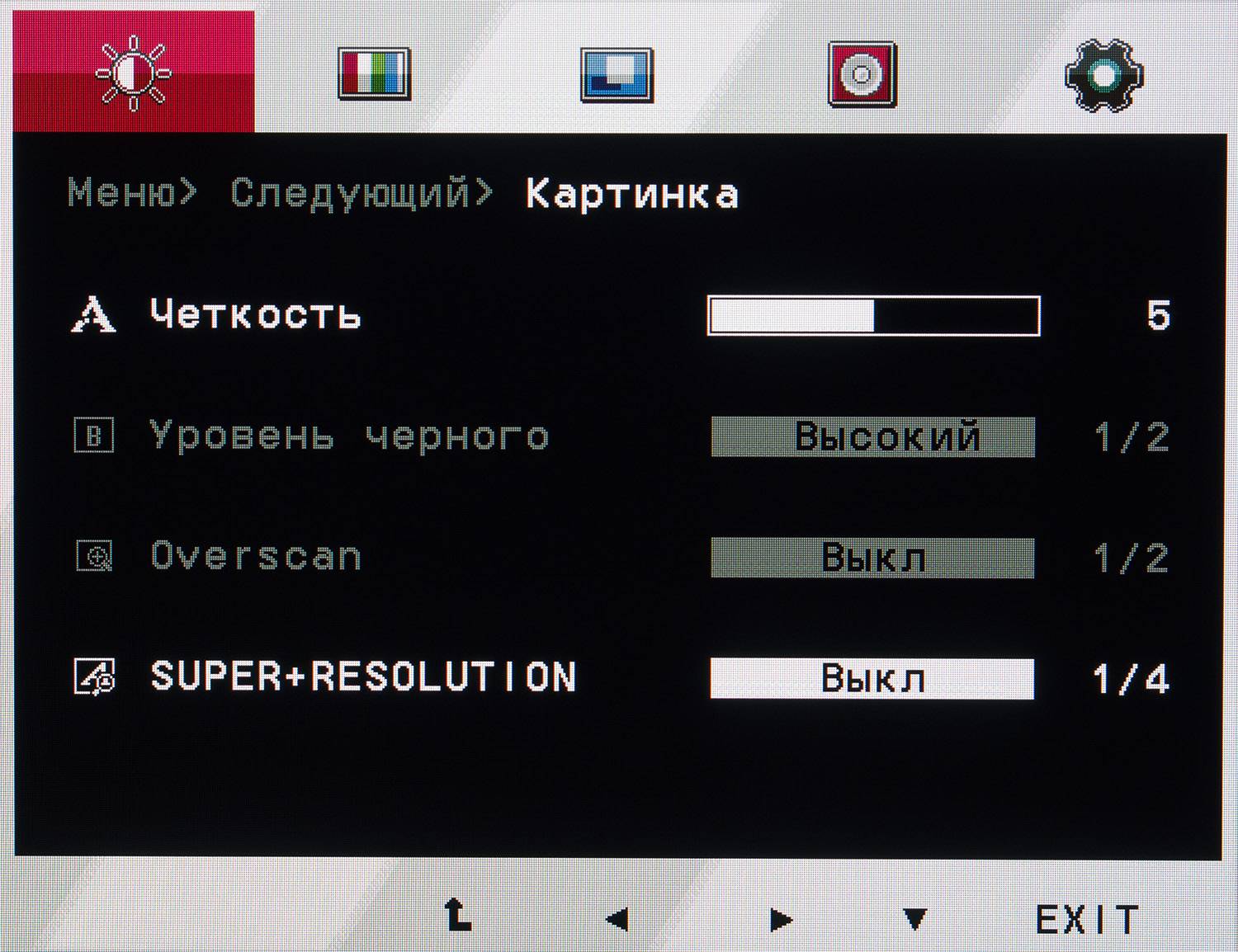
![Как исправить ореолы на мониторе [простые шаги] - знание](https://inetmagaz.ru/wp-content/uploads/7/6/0/76049bca2ea1d269cfd86bdf45a6e159.jpeg)









